Att använda en tredjepartsapp är den enklaste och enda utvägen
- För att använda en iPad som en andra bildskärm i Windows 11, använd Duet Display eller Splashtop.
- Du kan ställa in iPad som en sekundär bildskärm via både en trådbunden anslutning och trådlöst.
- Fortsätt läsa för att upptäcka stegen för att använda din iPad som en sekundär bildskärm.
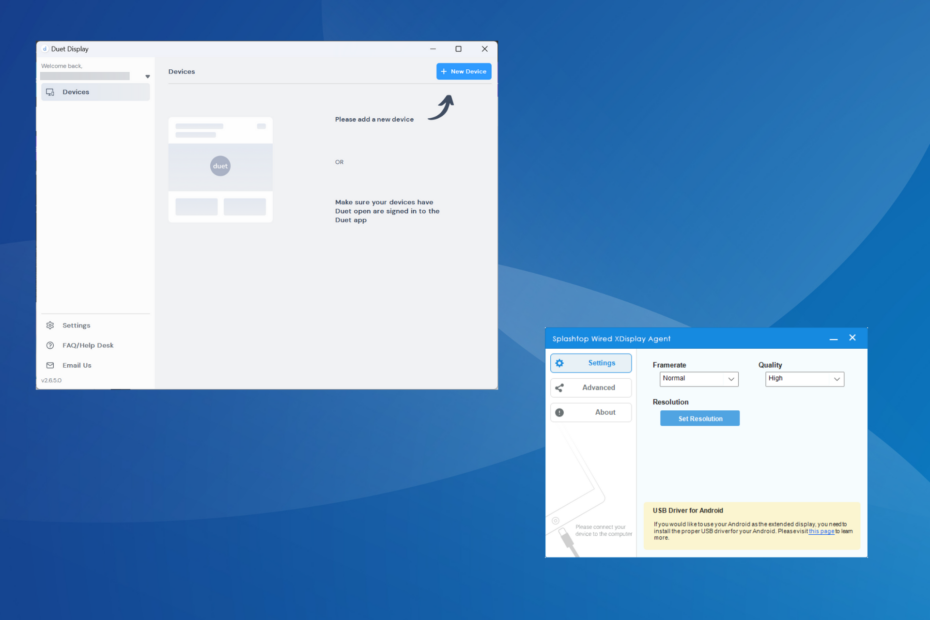
Även om du enkelt kan ansluta din iPad till en Mac, är det inte lika enkelt att använda den som en andra bildskärm i Windows 11 eller tidigare iterationer. Enheter som kör iPadOS är inte avsedda att ansluta till Windows som utökade skärmar.
Och det är där tredjepartsappar kommer in i bilden. Kom ihåg att upplevelsen inte blir lika sömlös som en Windows-kompatibel bildskärm, men det är genomförbart. Med tanke på att det finns några alternativ kan du också välja det som fungerar bäst!
Hur ansluter jag en iPad till min Windows 11-dator?
Om du vill överföra data mellan en iPad och Windows 11 PC, använd den blixtande USB-kabeln som följde med den förstnämnda. Detsamma gäller för en iPhone.
Du kan bli ombedd att bekräfta datadelning på Apple-enheten. Knacka på Förtroende eller Tillåta i prompten, och du är klar!
Hur testar, granskar och betygsätter vi?
Vi har arbetat under de senaste 6 månaderna med att bygga ett nytt granskningssystem för hur vi producerar innehåll. Genom att använda det har vi sedan gjort om de flesta av våra artiklar för att ge faktisk praktisk expertis på guiderna vi gjorde.
För mer information kan du läsa hur vi testar, granskar och betygsätter på WindowsReport.
Hur använder jag min iPad som en andra bildskärm för min Windows 11-dator?
1. Använd Duet Display (för trådlösa anslutningar)
Duett display är en betalapp, men det finns en gratis 7-dagars provperiod tillgänglig. Vi kommer att använda den för syftet med denna guide.
1.1 Installera Duet Display på Windows 11
- Gå till Duet Displays officiella webbplats och ladda ner verktyget. Även för gratisversionen kommer du att bli ombedd att skapa ett Duet-konto och ange kortuppgifterna. Även om du inte debiteras för de första 7 dagarna.
- När du har laddat ner, kör Duett display uppstart.
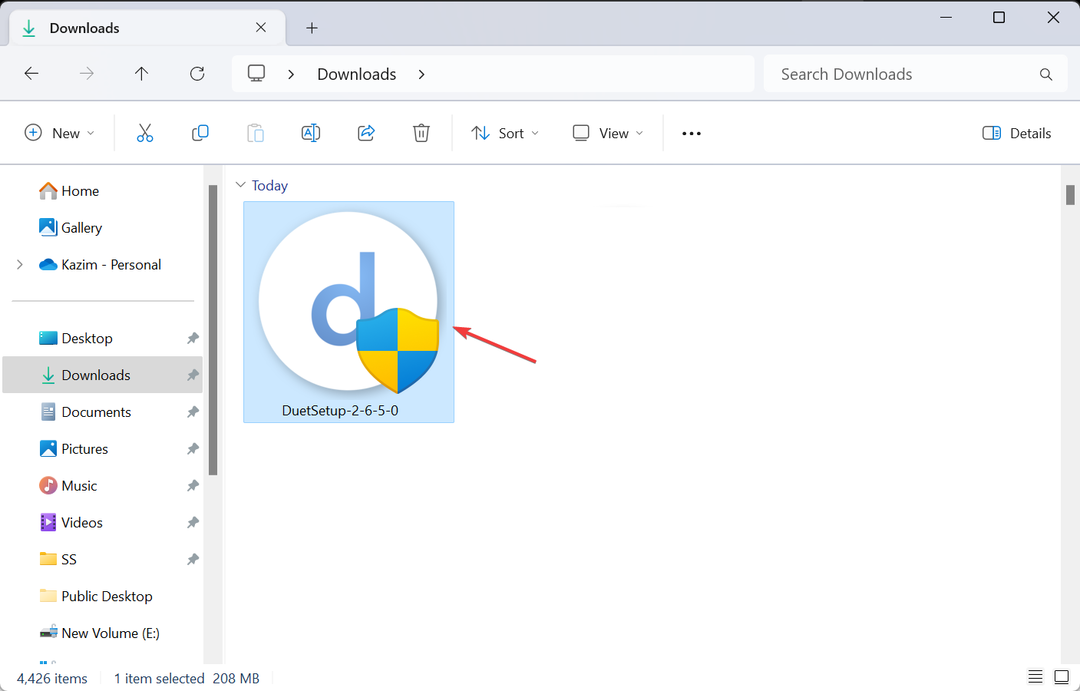
- Klick Ja i UAC prompt.
- Vi rekommenderar att du använder standardsökvägen och följer instruktionerna på skärmen för att slutföra processen.
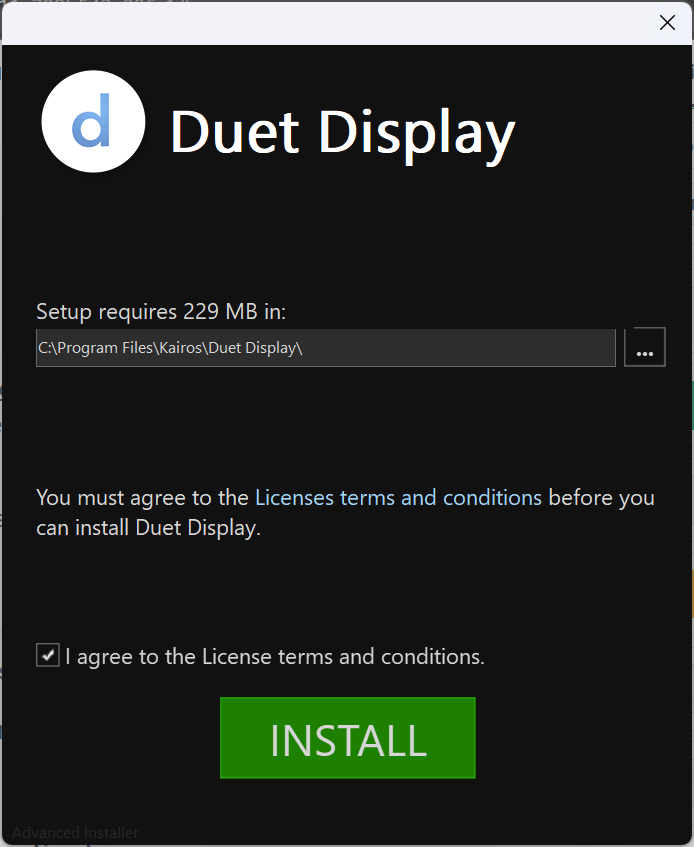
- Kör programmet och tillåt det nätverksåtkomst via brandväggen.
- Logga in på ditt Duet-konto.
1.2 Få Duet Display att köra på iPad
- Öppna App Store från din iPads startskärm.
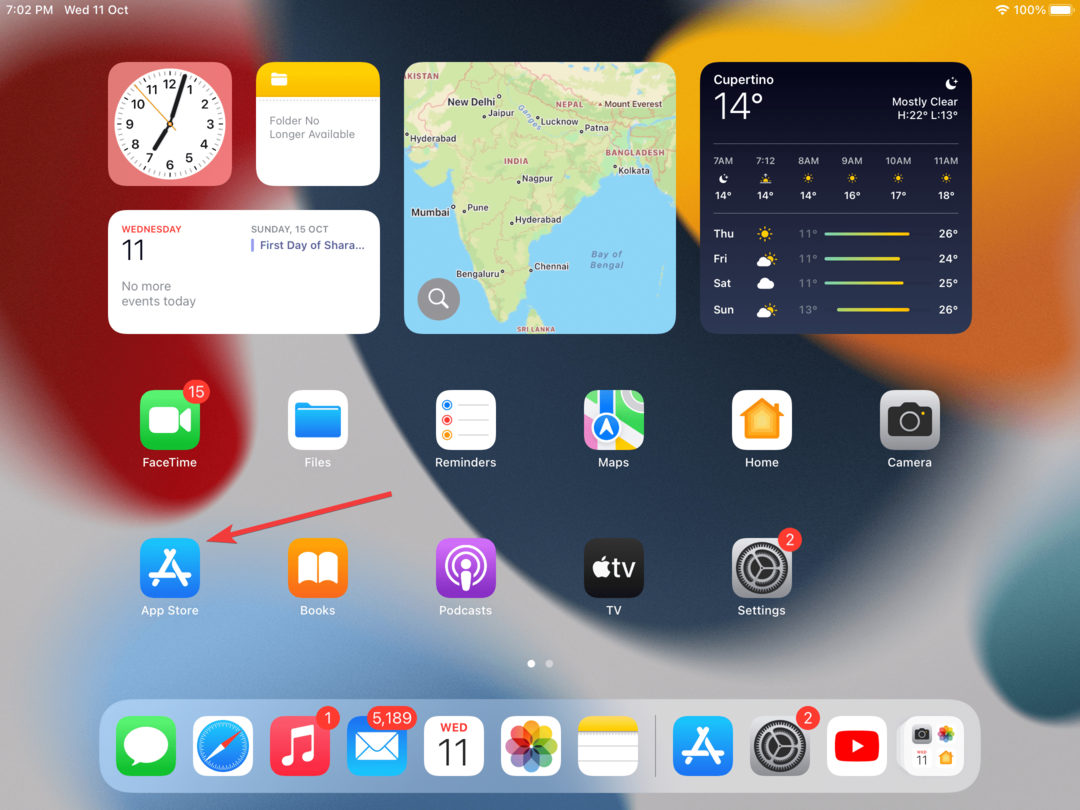
- Söka efter Duett display.
- Tryck nu på Skaffa sig knappen för att ladda ner appen. Om du blir tillfrågad anger du Apple ID-lösenordet för att bekräfta.
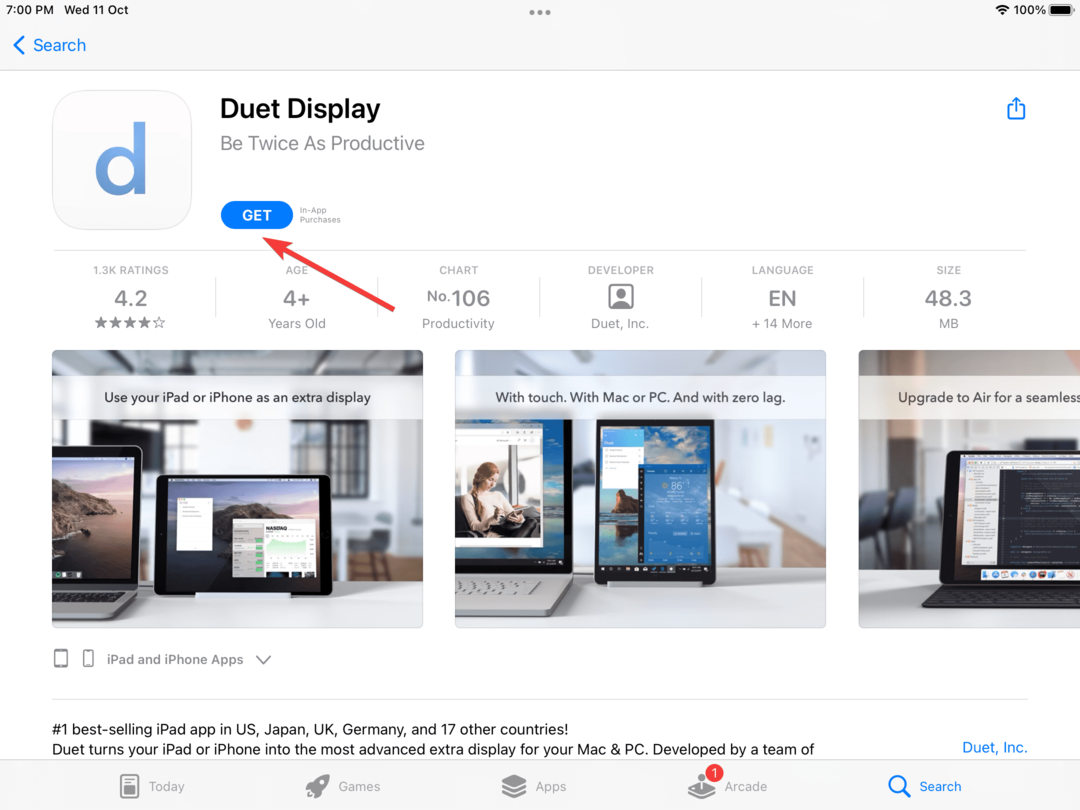
- När du är klar, kör Duet Display på iPad och låt den ansluta till enheter på ditt lokala nätverk.
- Följ anvisningarna på skärmen och gå med när du blir ombedd att skapa ett konto Tryck här om du redan har ett konto.
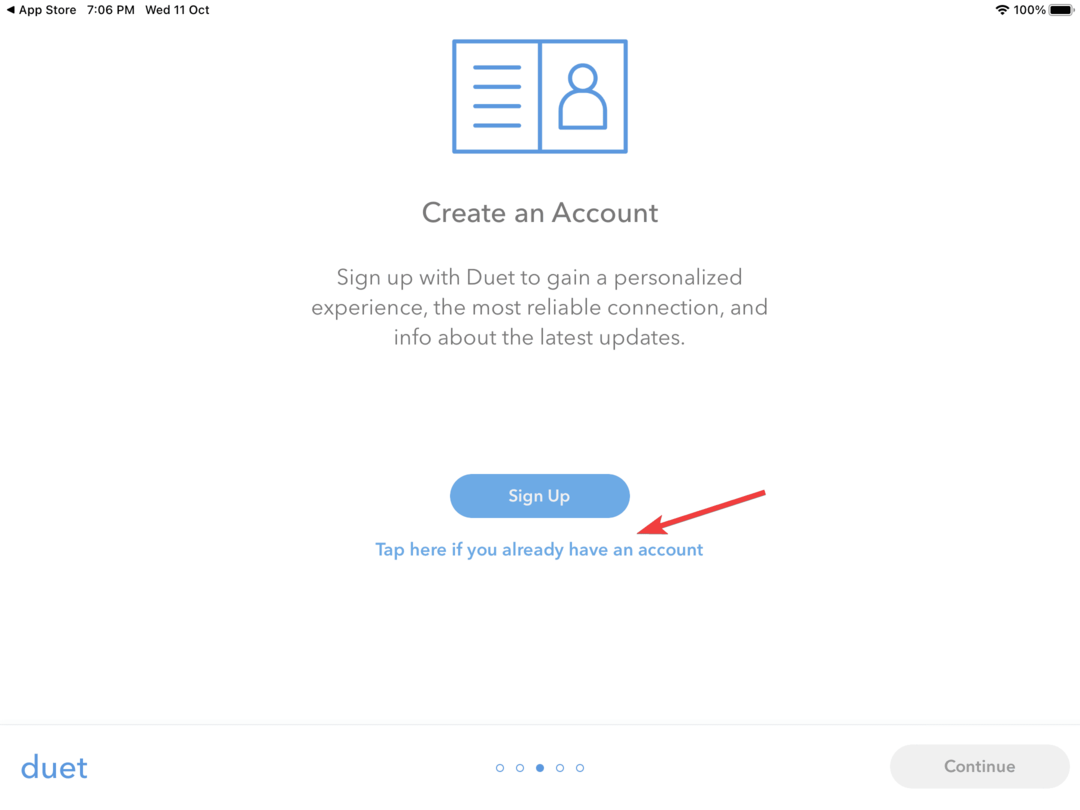
- Klicka sedan på Logga in.
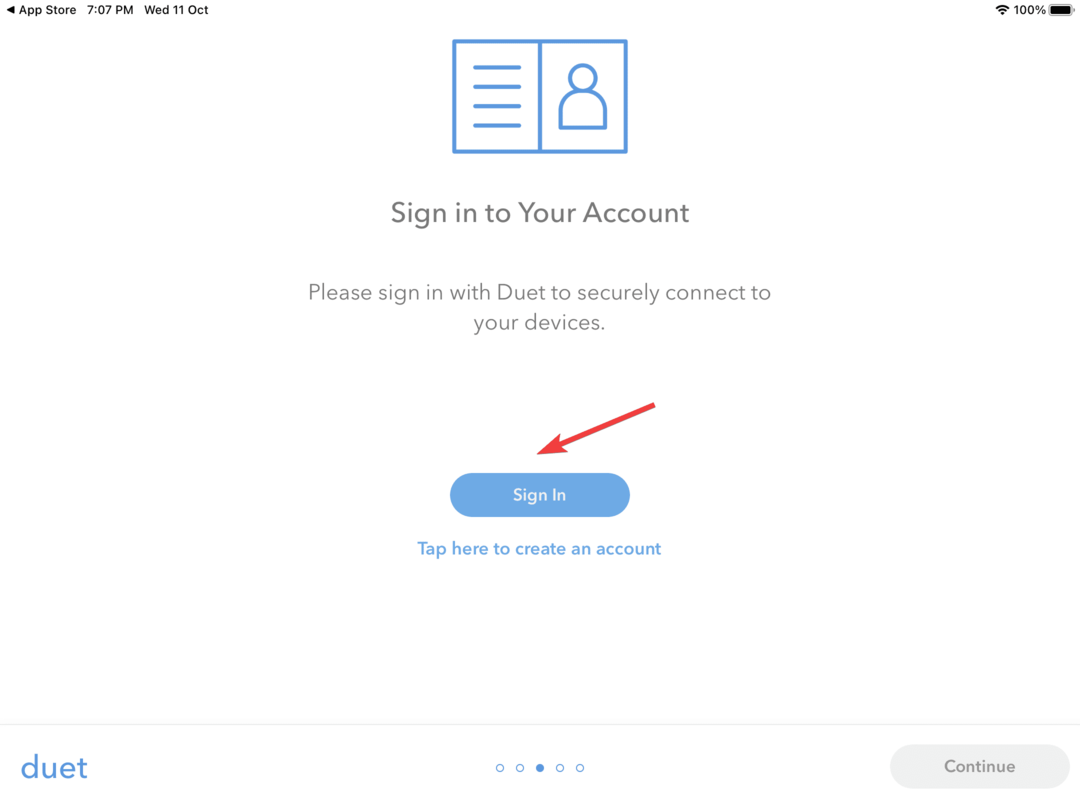
- Logga in med de referenser du skapade tidigare på Windows 11-datorn.
- Återigen, följ anvisningarna för att slutföra den första installationen tills du når Anslut till din Mac eller PC sida.
1.3 Ställ in iPad som den andra bildskärmen
- Se till att de två enheterna är på samma nätverk och att Duet Display körs på båda.
- Gå till applikationen på din iPad och navigera till Tillgängliga stationära datorer fliken, betecknad med en nätverksikon.
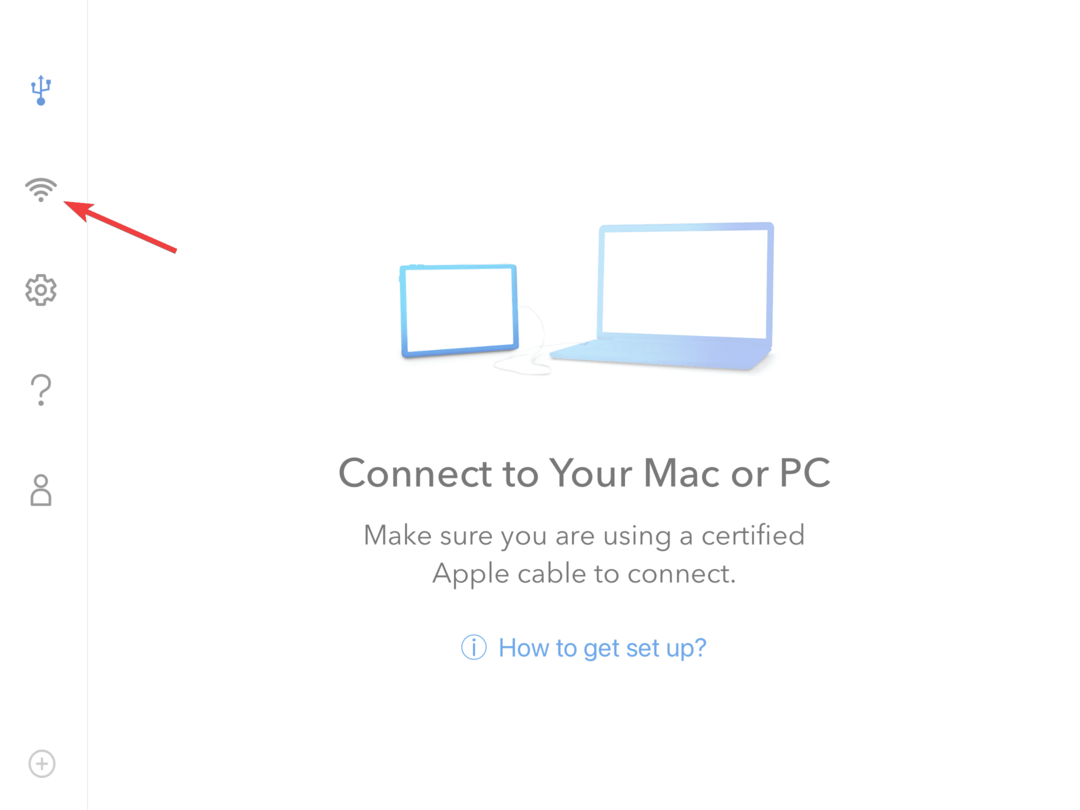
- Identifiera den tillgängliga PC: n och välj antingen Spegel eller Förlänga underifrån.
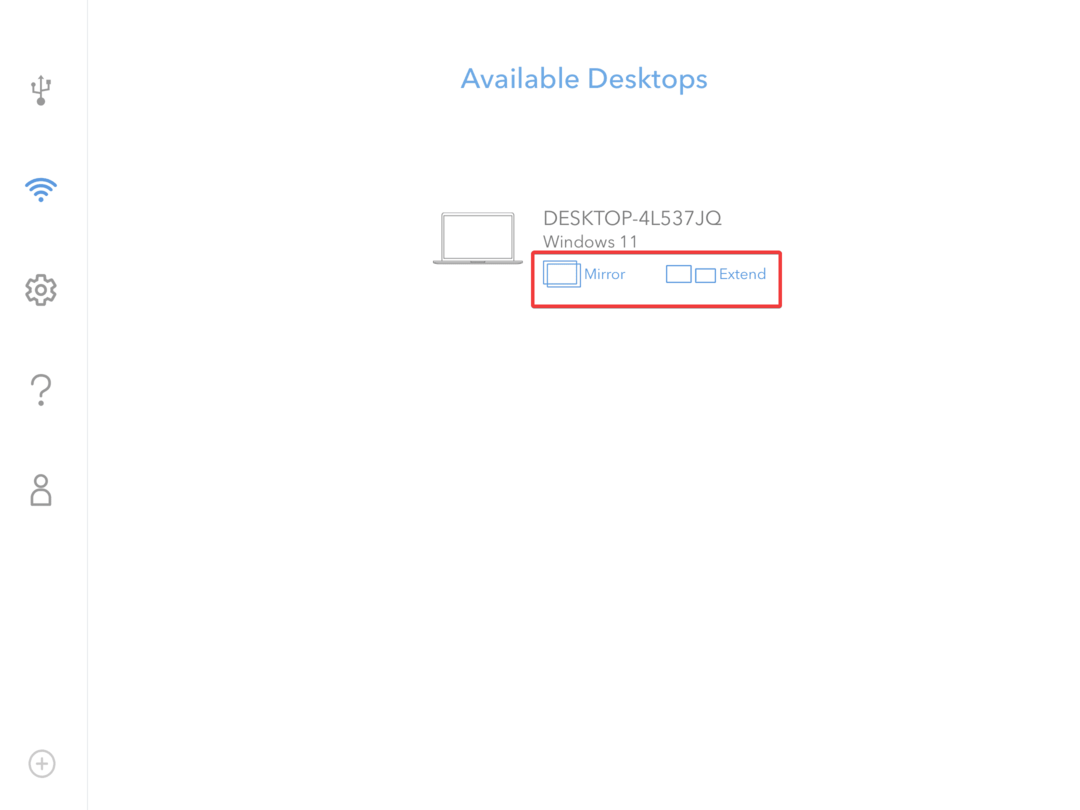
- Det tar några sekunder för saker att ställa in. Windows kan tappa fokus ett tag, och du kommer att få ett meddelande från Duet Display-läsning, En fjärrskrivbordsanslutning har startats.
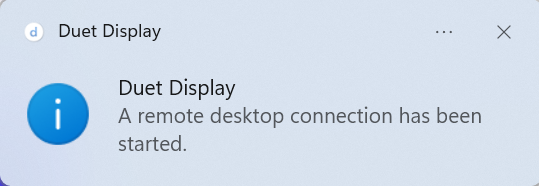
- iPad kommer nu att spegla eller utöka skärmen. Ändra konfigurationen eller ordna om skärmen om det behövs i inställningar app.
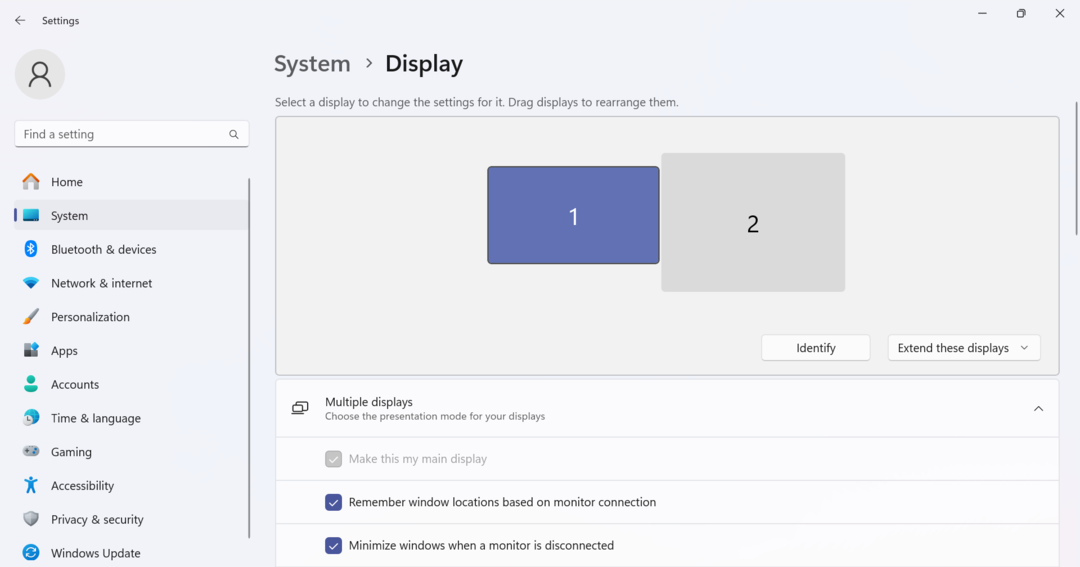
- För att stänga av anslutningen, tryck på Duett ikonen på iPad-skärmen och välj sedan Koppla ifrån från listan med alternativ.
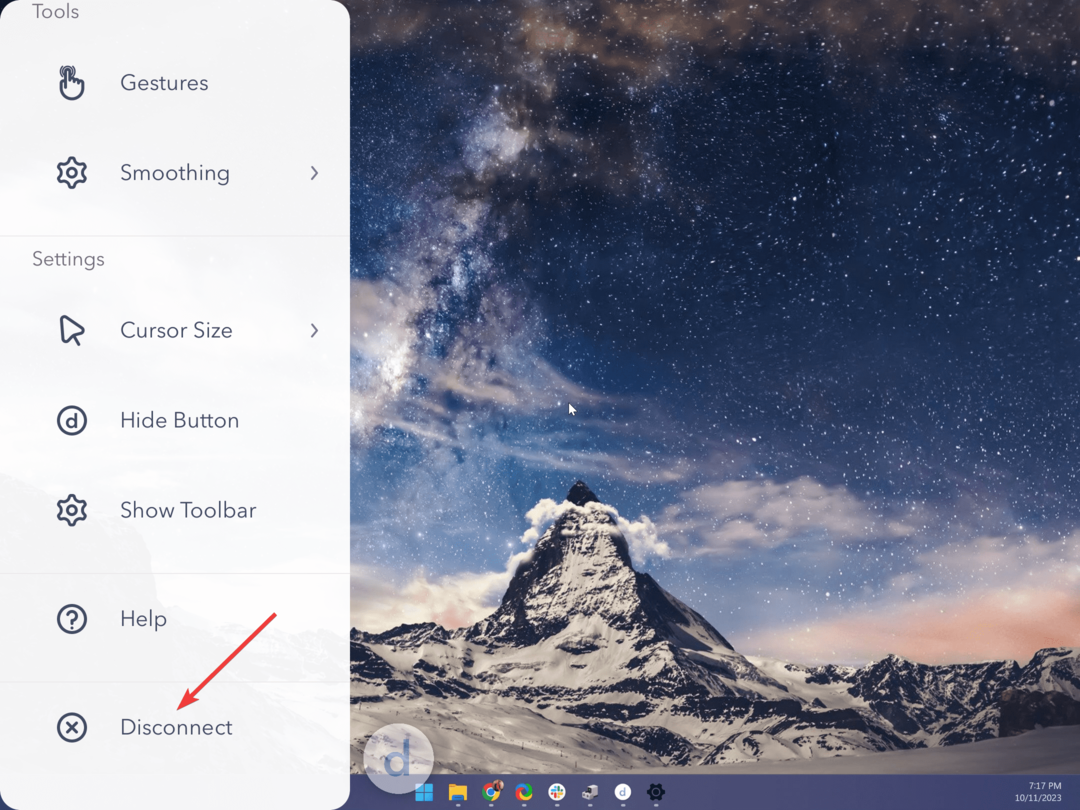
På så sätt kan du enkelt använda din iPad som en andra bildskärm i Windows 11 utan Sidecar, en funktion som är inbyggd i Apples ekosystem för att spegla eller utöka en Mac-skärm till en iPad.
Kom ihåg att Duet Display är det bästa tillgängliga alternativet när du ställer in en fjärrskrivbordsanslutning eller utökar skärmen i Windows, Mac, iPad eller Android. Du kan också använda iPad som en andra bildskärm i Windows 10.
- KB5031354 ger en ny urklippsupplevelse till Windows 11
- Fix: XP-PEN fungerar inte med Windows 11
- Fix: Sabotageskydd aktiveras inte i Windows 11
- Privata presentationer av känsligt innehåll kan komma som en funktion i Windows
2. Prova Splashtops Wired XDisplay (för trådbunden anslutning)
Du behöver den ursprungliga Apple lightning-kabeln för att upprätta en anslutning. Problem kan uppstå när man använder en lokalt tillverkad.
2.1 Installera Splashtop i Windows 11
- Gå till Splashtops officiella hemsida, och ladda ner Kabelansluten XDisplay verktyg för Windows.
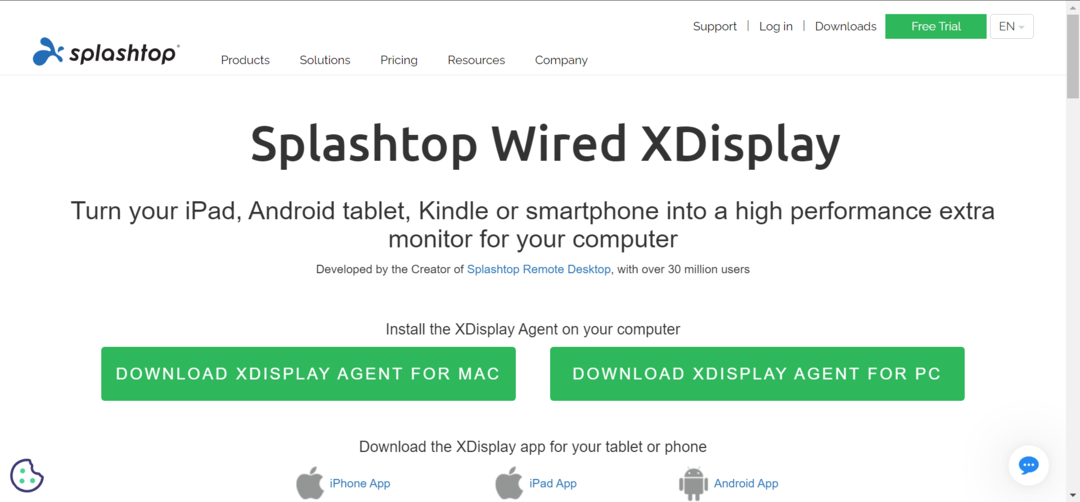
- Kör den nedladdade installationen och följ instruktionerna på skärmen för att slutföra installationen.
- När du är klar, kör appen på Windows 11-datorn.
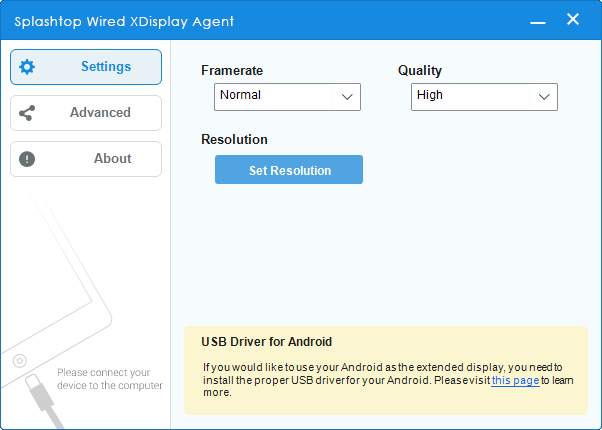
2.2 Ladda ner Splashtop på iPad
- Öppna App Store på din iPad och sök efter Splashtop Wired XDisplay HD.
- Knacka på Skaffa sig för att ladda ner appen.
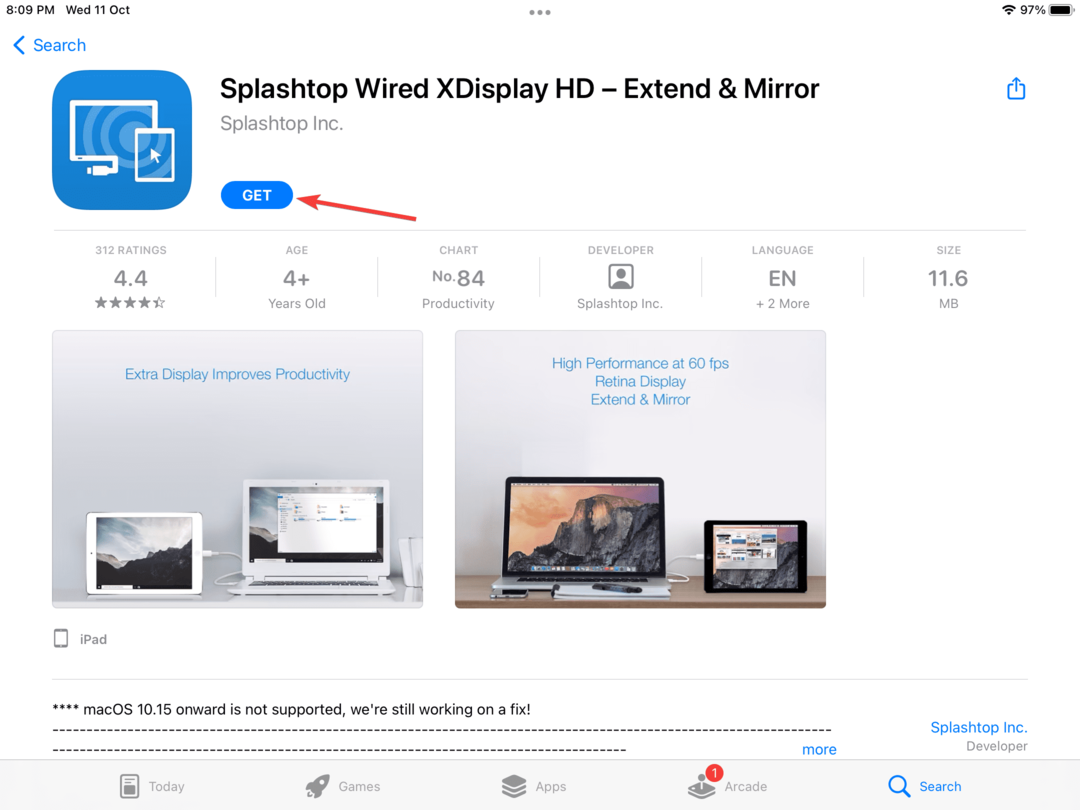
- När du är klar trycker du på Öppen för att köra appen.
2.3 Använd iPad som andra bildskärm
- Se till att Wired XDisplay-appen körs på båda enheterna.
- Anslut nu de två med den ursprungliga USB-kabeln som följde med iPad när skärmen visar det.
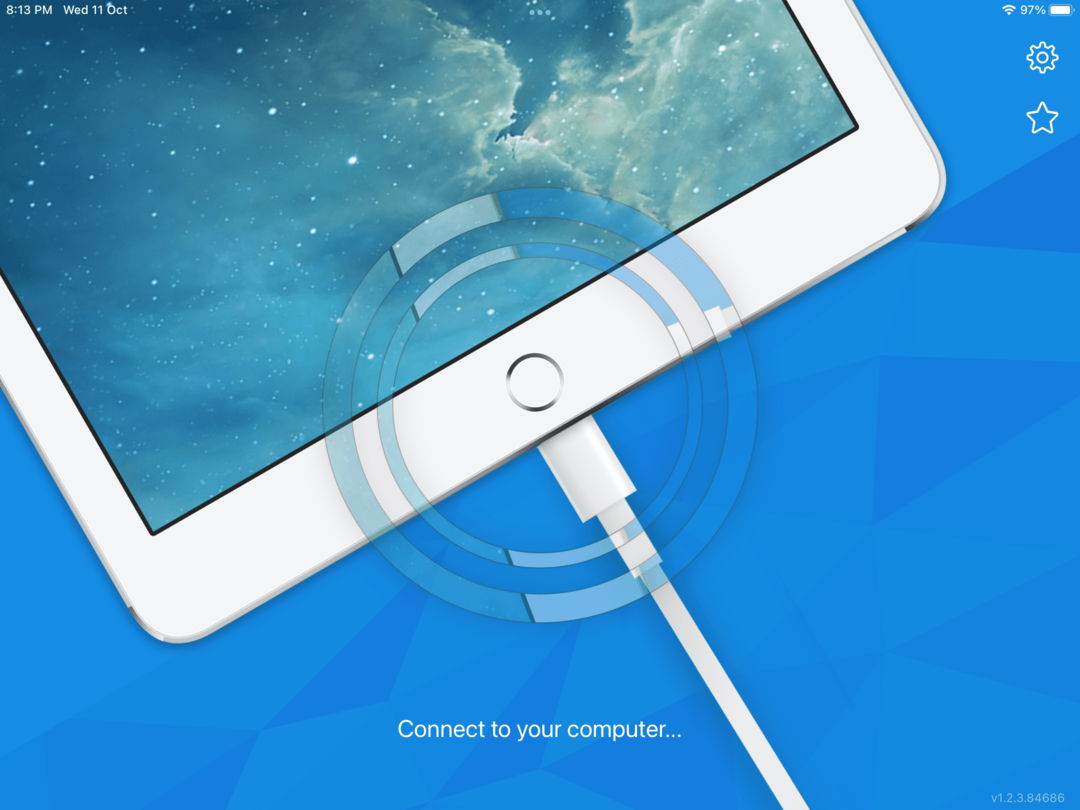
På så sätt kan du använda iPaden som en andra bildskärm i Windows med en kabel och helt kostnadsfritt. Verktyget Wired XDisplay är ett livstidsfritt alternativ, men prestandan är inte lika bra som Duet Display. Dessutom saknar den möjligheten att ansluta till iPad trådlöst.
Kom ihåg att Wired XDisplay fungerar mer som en speglingsprogramvara och förlänger inte skärmen. Så allt på datorn kommer att vara tillgängligt på iPad, men du kommer inte att kunna använda den senare som en utökad skärm.
Varför känner inte min Windows-dator igen min iPad?
När Windows känner inte igen din iPad, se till att du har tryckt på Förtroende eller Acceptera i bekräftelseprompten som dök upp på Apple-enheten. Om inte, anslut de två igen och bekräfta det denna gång.
Om det inte fungerar måste du uppdatera iTunes-programvaran, ansluta till en annan port eller byta ut kabeln helt och hållet.
När saker är igång, skaffa en pålitlig iPad filhanterare för Windows för att säkerställa sömlös dataöverföring.
Det kan du också spegla din iPad (eller iPhone) skärm till Windows. Prova det om du inte har gjort det ännu!
För alla som undrar hur man använder iPad som en andra bildskärm i Windows 11 utan en app, det finns inget tillgängligt alternativ. Men många blev förvånade över att veta att du kan använd en iPhone som webbkamera i Windows 11.
Och det är inte allt! Användare på Android-ekosystemet kan använda telefonen som tangentbord för PC.
Även om detta för oss till slutet av guiden vet vi att det kommer att finnas fler frågor. Lämna en kommentar nedan så svarar vi tidigast var och en.

![Hur man projicerar din iPhone och iPad till din dator [Bästa programvaran]](/f/a9496087b7f1095cbcfbe3c56f218886.jpg?width=300&height=460)
